Cómo Sacar Audio de YouTube en Mac con la Calidad de Audio Original
YouTube es una de las plataformas de streaming de vídeo más utilizadas en todo el mundo. La plataforma alberga toneladas de vídeos, audios y podcasts. Siempre puedes escuchar tus audios favoritos en YouTube, pero no puedes sacar audio de YouTube a Mac sin el plan de suscripción. Este artículo enumera diferentes maneras de sacar audio de YouTube Mac y algunas de ellas son gratuitas. Sigue leyendo para saber más.
Parte 1. La mejor manera de sacar audio de YouTube Mac a 320kbps/256kbps
¿Cómo sacar audio de YouTube Mac con alta calidad? HitPaw YouTube Video Converter es la mejor opción. Esta herramienta es un programa de descarga de vídeo y audio y es compatible con toneladas de plataformas, incluyendo YouTube. Con esta herramienta profesional, puedes tener en tus manos cualquier vídeo de YouTube y ripear el audio a MP3 320kbps, 256kbps, 192kbps o 160kbps de alta calidad fácilmente, con sólo unos pocos clics.
- Saca audio por lotes de vídeos de YouTube con la máxima calidad posible
- Saca audio de YouTube en MP3, WAV, M4A, FLAC, OGG, AC3, AAC, etc.
- Descarga música de YouTube Audio Library con una URL
- Admite más de 10000 sitios web para descargar audio y vídeo
- Fácil de usar y velocidad de descarga 120 veces superior
Sigue los siguientes pasos para saber cómo sacar audio de vídeos de YouTube Mac sin problemas de ancho de banda utilizando HitPaw audio ripper.
Paso 1.Inicia HitPaw Univd y haz clic en la pestaña Descargar. Abre YouTube y copia la URL del vídeo musical que deseas descargar.
Paso 2.Vuelve a la sección Descargar de la herramienta. Toca la opción Pegar URL que pegará el enlace copiado automáticamente en la interfaz, y se abrirá una ventana de diálogo.

Paso 3.Selecciona el formato MP3 de la lista y haz clic en la opción Descargar para iniciar la descarga del vídeo a audio.


Paso 4.Una vez finalizada la descarga, puedes previsualizar el archivo descargado en la pestaña Descargado.

Parte 2. Cómo sacar audio de YouTube Mac en línea
Hay un montón de convertidores de audio de YouTube en línea gratis para Mac como yt5s, ytmp3.cc YouTube-dl, 4K video downloader, pero la mayoría de ellos no funcionan o no son seguros de usar. Para sacar audio de YouTube Mac en línea de forma segura, puedes utilizar un servicio de descarga de YouTube en línea fiable como Download4.cc. Es una de las mejores opciones para pasar vídeos de YouTube a audio online gratis y sin limitaciones. Todo lo que tienes que hacer es seguir los siguientes pasos.

Paso 1.Copia y pega la URL del vídeo de YouTube del que quieras sacar el audio en el campo de texto del sitio web.
Paso 2.A continuación, haz clic en la opción Comenzar ahora para iniciar el proceso de copia.
Paso 3.Una vez finalizada la conversión, haz clic en Descargar junto a la calidad de audio que desees descargar.
Parte 3. Cómo sacar audio de YouTube con Mac de forma gratuita con VLC
Si buscas cómo ripear audio de YouTube con Mac gratis, entonces VLC Media Player puede ser una buena opción. La herramienta funciona como un reproductor multimedia, así como un ripper de audio. VLC sólo puede descargar audio de YouTube en Mac con licencia libre, por lo que no puedes descargar audio con derechos de autor utilizando VLC Media Player. Sigue los siguientes pasos para saber cómo usar VLC para ripear audio. El procedimiento es comparativamente complicado.
Paso 1.Abre VLC en tu Mac y ve a Archivo >> Abrir red.

2.A continuación, verás un cuadro de análisis de VLC, pega la URL del YouTube que necesitas descargar. Haz clic en la opción Abrir y deja que la herramienta analice el vídeo.

3.Una vez completado el análisis, VLC reproducirá el vídeo automáticamente. Ahora, ve a Windows >> Información multimedia...

4.Selecciona la URL completa de la sección Ubicación y cópiala.

5.Abre la URL de YouTube copiada en un navegador y haz clic con el botón derecho del ratón en el vídeo de YouTube. Haz clic en la opción Guardar vídeo como y selecciona una carpeta para guardarlo.
6.Ahora, tienes que utilizar la función de conversión de vídeo de VLC para convertir el vídeo guardado en MP3.
7.Vuelve a abrir VLC y haz clic en la opción Media >> Convert/Stream.
8.Ahora, arrastra y suelta el vídeo descargado en VLC y elige el formato de salida para el audio como MP3. VLC iniciará el proceso de ripeo y te dará la salida.

Parte 4. Cómo sacar audio de YouTube Mac con youtube-dl
También puedes usar youtube-dl para sacar audio de un vídeo de YouTube usando unos pocos comandos. Todo lo que tienes que hacer es seguir los siguientes pasos. Ten en cuenta que este método sólo está recomendado para usuarios que tengan algunos conocimientos tecnológicos básicos.
Paso 1.Abre la aplicación Terminal y arrastra en ella el programa de línea de comandos youtube-dl.

2.Copia la URL del vídeo de YouTube y pega el enlace.
3.A continuación, escribe -x junto al enlace. e.g. https://youtu.be/ha1gdpKZtzc -x
4.Pulsa Intro para sacar audio de YouTube.

Parte 5. Preguntas frecuentes sobre YouTube Audio Ripper para Mac
P1. ¿Puedo sacar audio de YouTube en Mac con las extensiones de Google Chrome?
R1. Desafortunadamente, no hay extensiones de Chrome que puedan ayudarte a sacar audio de YouTube desde Mac.
P2. ¿Cómo convertir listas de reproducción de YouTube a MP3 en Mac?
R2. La mejor forma de pasar toda la lista de reproducción a MP3 en Mac es utilizar HitPaw Univd. Admite la descarga por lotes de listas de reproducción de vídeos de YouTube y las guarda en formato MP3.
P3. ¿Es legal sacar audio de YouTube Mac?
R3. Sí, es legal pasar audio de YouTube a Mac para uso personal. Pero usarlo puede ser motivo de discusión.
Conclusión
En definitiva, acabamos de echar un vistazo a los diferentes métodos para sacar audio de YouTube Mac. Hemos visto que el mejor método que puede utilizar para descargar audio de YouTube es el uso de HitPaw Univd (HitPaw Video Converter). Esta herramienta es compatible con un montón de plataformas, incluyendo Apple Music. Usando esta herramienta, los usuarios pueden descargar música de Apple Music en Mac como MP3 fácilmente.








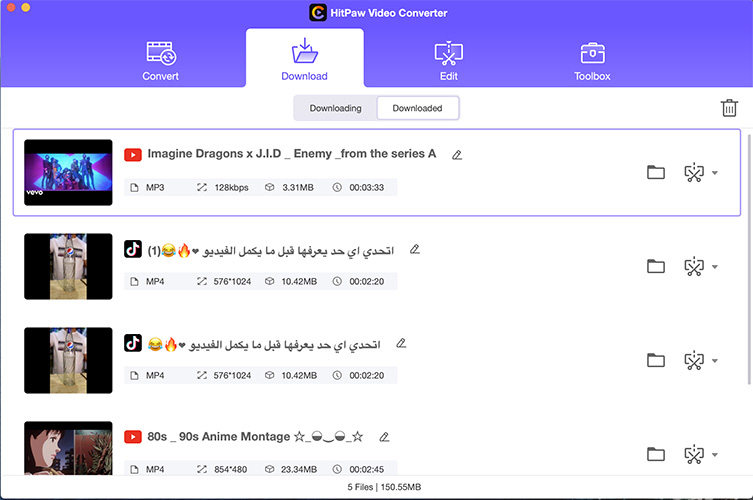
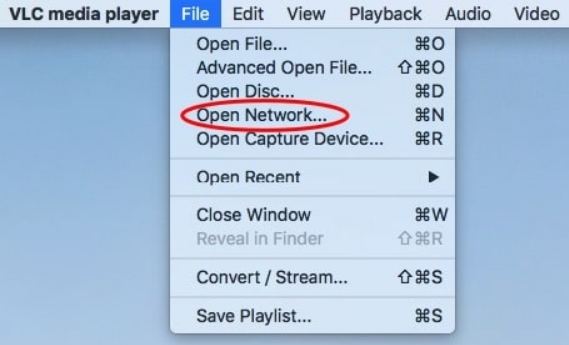
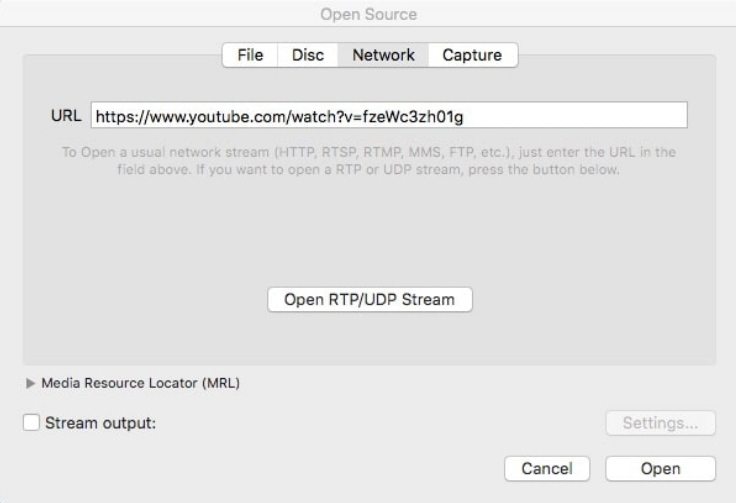
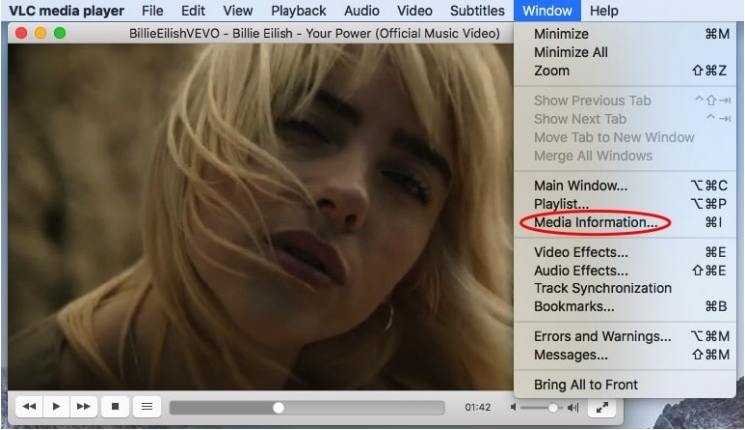
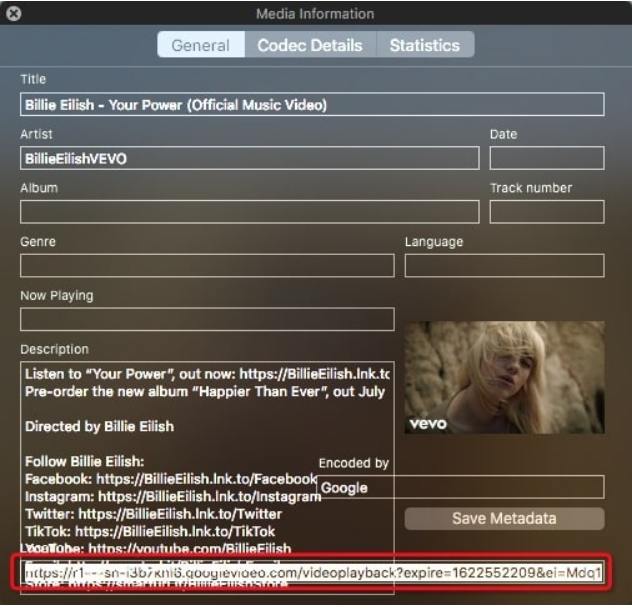
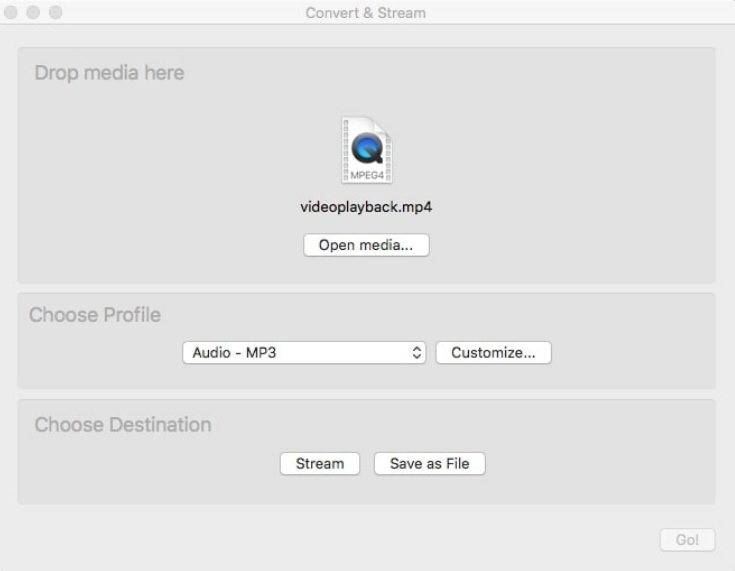

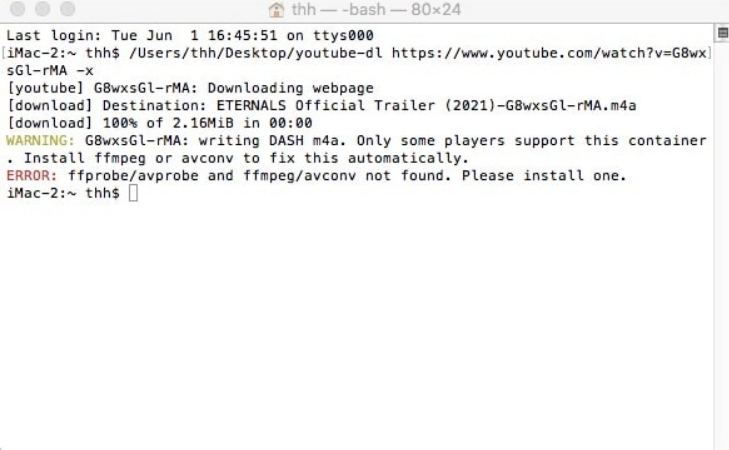

 HitPaw Univd
HitPaw Univd  HitPaw VoicePea
HitPaw VoicePea



Compartir este artículo:
Valorar este producto:
Juan Mario
Redactor jefe
Trabajo como autónomo desde hace más de cinco años. He publicado contenido sobre edición de video, edición de fotos, conversión de video y películas en varios sitios web.
Más ArtículosDejar un comentario
Introduce tu opinión sobre los artículos de HitPaw